
Contenu
- Redémarrez votre PC Windows 10 lent
- Ajoutez de la RAM à votre PC Windows 10 lent, si possible
- Couper la liste des programmes de démarrage sur votre PC Windows 10 lent
- Désinstallez les programmes inutiles de votre ordinateur Windows 10 lent
- Si tout échoue, réinitialisez votre PC Windows 10 lent
Peu importe le montant ou le peu que nous dépensons tous en ordinateurs, nous voulons tous qu’ils fonctionnent. Aujourd'hui, ils devraient - au moins pour les tâches normales. Les progrès en matière de stockage, de traitement et de matériel devraient garantir aux utilisateurs même de mini-ordinateurs portables à faible coût une expérience de qualité lors de la navigation sur le Web et de la visualisation de vidéos. Néanmoins, les forums Internet regorgent de plaintes de propriétaires de PC Windows 10 lents.
Les raisons du ralentissement de votre ordinateur peuvent varier. Parfois, ce sont les ressources disponibles sur le PC. La plupart des applications doivent interagir avec Internet d'une manière ou d'une autre. Si cette connexion est lente, ce PC lui-même semble être lent. L’application Outlook Mail de Microsoft en est un bon exemple. Trop de choses à la fois peuvent également ralentir l’ordinateur sous Windows 10. Cela se produit lorsque nous chargeons de nouvelles applications et de nouveaux programmes qui fonctionnent en arrière-plan et exploitent de précieuses ressources. Il y a des tonnes d'autres causes aussi.

Lis: 20 astuces Windows 10 d'un fanatique
Heureusement, il y a des choses que vous pouvez faire pour accélérer votre PC Windows 10 lent.
Redémarrez votre PC Windows 10 lent

Oui, cela semble simple, mais c’est parce que c’est une pratique exemplaire. Si votre PC Windows 10 lent ne glisse pas régulièrement, il se peut que quelque chose se passe qui puisse être corrigé en le redémarrant simplement.
Avant de vous moquer, allez-y et essayez-le. Ouvrez le menu Démarrer avec la touche Windows de votre clavier ou le bouton Windows de la barre des tâches. Appuyez sur l'icône d'alimentation et sélectionnez Redémarrer.
Nous oublions que nos PC ne s’éteignent pas nécessairement quand nous pensons qu’ils le sont. De nombreux ordinateurs de bureau, tablettes et ordinateurs portables s’endormissent simplement lorsque leurs boutons d’alimentation sont enfoncés ou qu’ils n’ont pas été utilisés depuis un moment. Les comprimés en particulier semblent avoir des problèmes lorsqu'ils sont mis en veille mais ne sont pas redémarrés à intervalles réguliers. Les utilisateurs des tablettes Surface de Microsoft signalent des problèmes de performances après avoir constamment réveillé leur appareil.
Ajoutez de la RAM à votre PC Windows 10 lent, si possible
Si vous traitez régulièrement avec un PC Windows 10 lent, un redémarrage ne résoudra probablement pas le problème. Au lieu de cela, vous devrez rechercher la cause du problème. Parfois, il s’agit d’un problème de logiciel; Parfois, c'est le matériel qui se trouve à l'intérieur de votre appareil.
Microsoft n’a pas beaucoup modifié la configuration système requise pour son offre de mise à niveau gratuite de Windows 10. La majorité des utilisateurs ne doivent pas nécessairement remarquer un impact négatif sur les performances. Ce n’est pas vrai dans tous les cas cependant; Certains partenaires de Microsoft ont créé des périphériques Windows 7 avec le minimum de RAM possible. Votre PC risque d’être lent car il ya suffisamment de mémoire cache pour qu’il manque de mémoire vive. S'il s'agit d'un ordinateur de bureau ou d'un ordinateur portable de taille standard avec moins de 4 Go, envisagez d'en ajouter davantage. Microsoft permet aux fabricants de matériel de disposer de 2 Go de RAM sur les appareils modernes, mais 4 Go de RAM est idéal. Les ordinateurs mis à niveau dotés d'un processeur 32 bits ne peuvent disposer que de 1 Go de RAM. Dans cette situation, vous voulez viser au moins 2 Go.
Notez que plus de RAM signifie uniquement que vous ne remarquerez pas de ralentissement lorsque vous avez plusieurs applications ouvertes en même temps. Amenez votre PC dans un centre de réparation pour effectuer la mise à niveau de la mémoire vive. Beaucoup de PC ont leur RAM attachée en permanence à leur carte mère. Ces PC ne peuvent pas être mis à niveau.
Couper la liste des programmes de démarrage sur votre PC Windows 10 lent
Si le décalage entre le moment où vous vous connectez et le moment où votre ordinateur devient réellement utilisable, il est temps d’examiner les processus qui démarrent au moment où votre ordinateur démarre. Windows possède un outil intégré pour maintenir cet écart raisonnable.
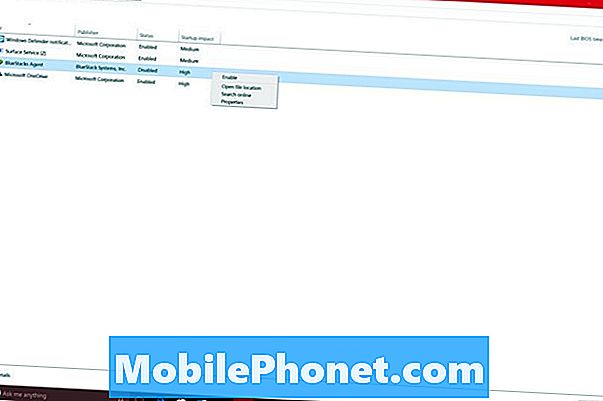
Tapez ou cliquez sur le Demande-moi n'importe quoi zone dans votre barre des tâches et tapez "Commencez. "Bientôt, vous devriez voir un lien qui se lit"Voir quels processus démarrent automatiquement au démarrage de Windows. ”Cliquez ou tapez sur ce lien.
Vous devriez vous retrouver avec une liste de processus non essentiels qui s'activent au moment où vous démarrez votre PC Windows 10. Outre le nom du processus, le système d'exploitation vous donne une estimation de l'impact de ce processus sur votre expérience de démarrage.
Cliquez avec le bouton droit sur le processus dans la liste. Vous avez alors la possibilité de rechercher en ligne les processus que vous ne connaissez pas. Vous pouvez également désactiver les processus dont vous n’avez pas besoin.
Désinstallez les programmes inutiles de votre ordinateur Windows 10 lent
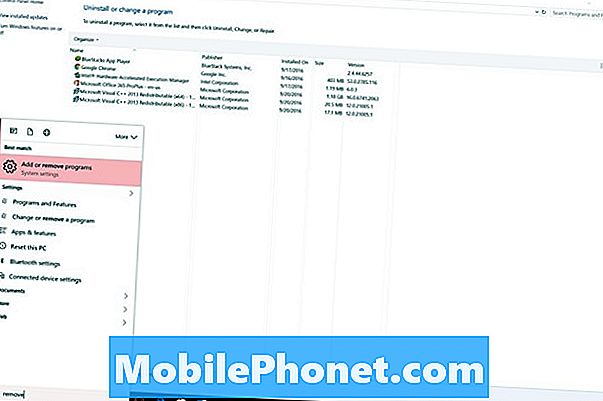
Si vous remarquez qu'un ou deux processus en cours d'exécution au démarrage appartiennent à des programmes que vous n'utilisez pas, envisagez de les désinstaller. Vous vous épargnerez sur les temps de démarrage et l’espace de stockage.
Type "Supprimer des programmes”Dans la zone Ask Me Anything de votre barre des tâches. Puis sélectionnez Ajouter ou supprimer des programmes de la liste des résultats.
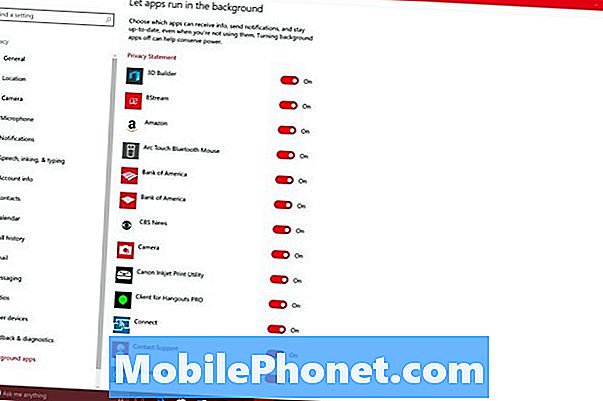
Notez que les applications téléchargées depuis le Windows Store ne devraient pas avoir d’impact sur les performances de votre système une fois que vous les avez fermées. Si vous soupçonnez l’apparition de l’une de ces applications, ouvrez le Paramètres app. Tapez ou cliquez sur le Intimité option. Maintenant, sélectionnez Applications de fond à partir du bas du menu. Ici, vous pouvez choisir les applications autorisées à exécuter en arrière-plan et celles qui ne le sont pas.
Si tout échoue, réinitialisez votre PC Windows 10 lent
Repensez au moment où vous avez obtenu votre PC Windows 10 pour la première fois. Était-ce toujours lent? Si votre réponse n’est pas la dernière astuce, vous pouvez essayer de remettre votre PC Windows 10 en bon état. Vous pouvez essayer de le réinitialiser.
Lis: Comment réinitialiser votre PC Windows 10
Microsoft offre deux options aux utilisateurs lors de la réinitialisation de leur PC Windows 10. Soit ils peuvent conserver leurs fichiers et réinstaller Windows autour d'eux, soit ils peuvent recommencer à zéro. L’option idéale vous permet de conserver vos fichiers. Tous les programmes que vous avez sur le PC devront être réinstallés après une réinitialisation. Garde cela à l'esprit.
Bonne chance pour réparer votre PC Windows 10 lent.


